
zahershullar
-
المساهمات
625 -
تاريخ الانضمام
-
تاريخ آخر زيارة
-
عدد الأيام التي تصدر بها
63
نوع المحتوى
ريادة الأعمال
البرمجة
التصميم
DevOps
التسويق والمبيعات
العمل الحر
البرامج والتطبيقات
آخر التحديثات
قصص نجاح
أسئلة وأجوبة
كتب
دورات
أجوبة بواسطة zahershullar
-
-
افتح الصورة المطلوبة (هذه الصورة مثال)
اختر Tune Image من القائمة التي ستظهر بمجرد الضغط على رمز القلم ثم اضبط Contrast إلى -100 وارفع مستوى Highlights قليلًا حتى يظهر التباين بشكل واضح في الصورة
عد إلى القائمة واختر تأثير Vintage ثم طبّق النمط الثالث ثم ضع Brightness و Vignette Strength على الصفر وزِد Style Strength حتى 100 وخفف Saturation قليلًا لنحو -20 إلى -50
عد إلى القائمة واختر تأثير Grainy Film وطبّق النمط L01 واضبط Grain و Style Strength إلى أن تصل إلى المستوى الذي يرضيك
والنتيجة النهائية صورة ملتقطة في سبعينات القرن الماضي بامتياز
بالتوفيق
-
 1
1
-
-
قمت بتحميل هذه الصورة المجانية من بحث صور جوجل لشرح الأمر ثم نفذ الخطوات التالية:
- افتح تطبيق Sanpseed واختر الصورة المطلوبة
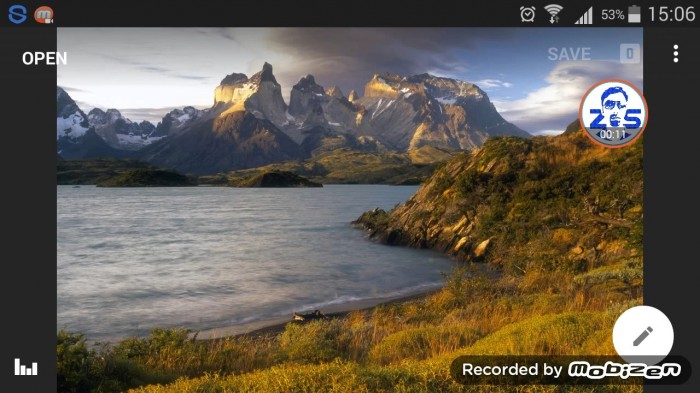
- ثم اضغط على القلم في الزاوية واختر Tune Image
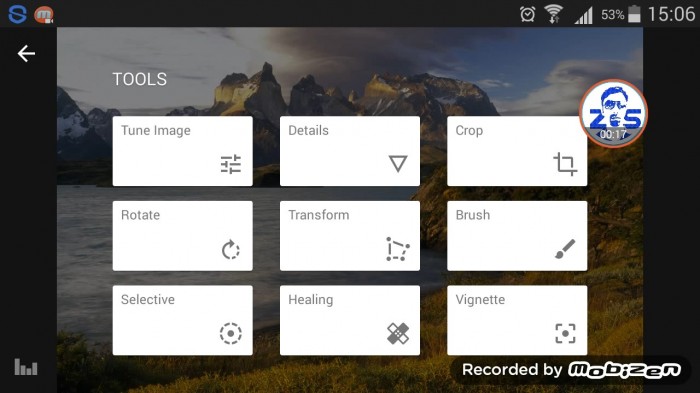
- قم بتخفيف Contrast و Saturation إلى -100
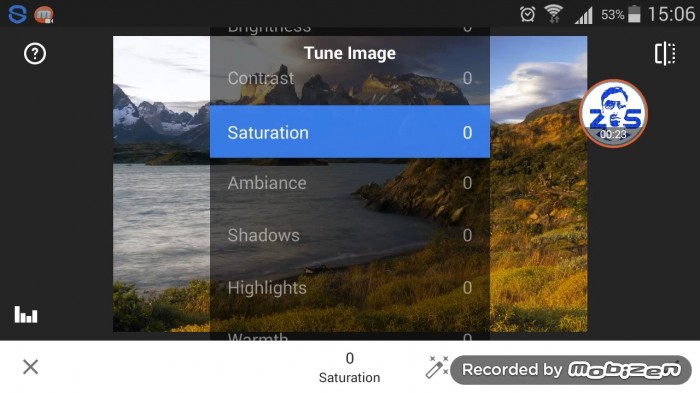
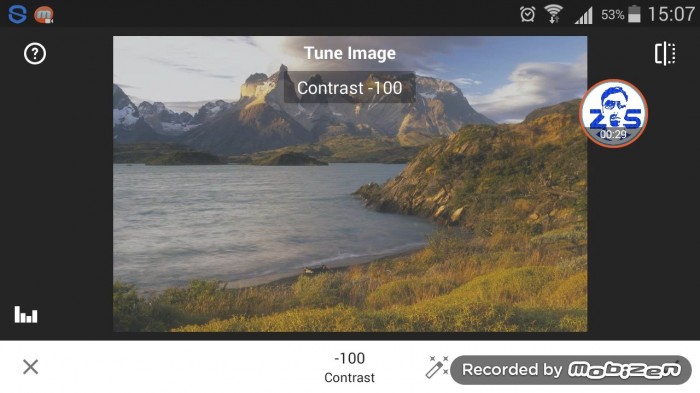
- زِد Highlights قليلًا بحدود+25
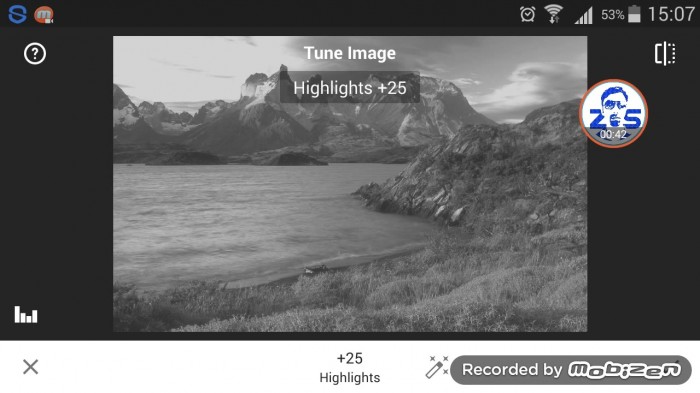
- عد مجددًا إلى القائمة واختر هذه المرة Noir
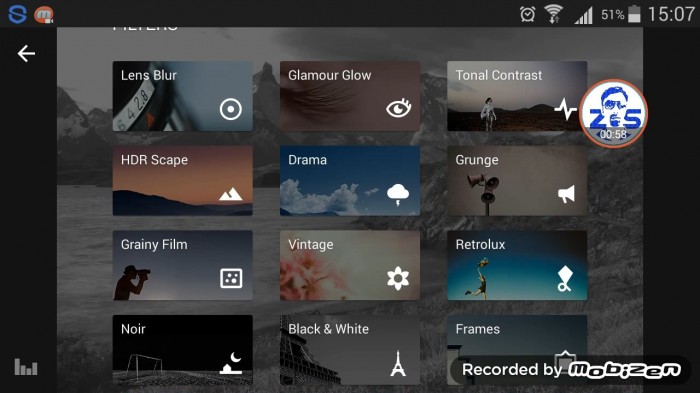
- اختر النمط F01
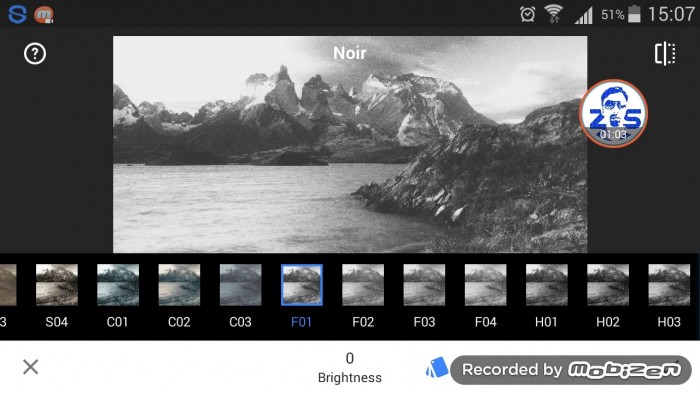
- خفّف Wash و Grain إلى الصفر
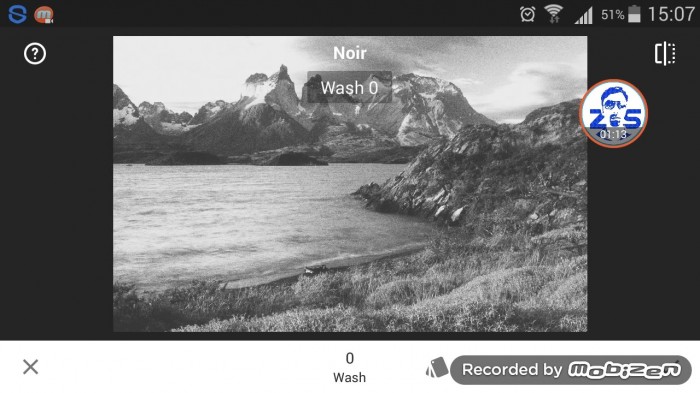
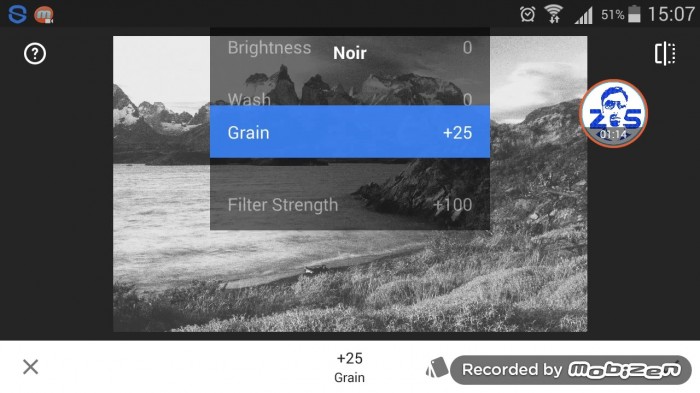
- تأكد من أن قيمة Filter Strength عند 100
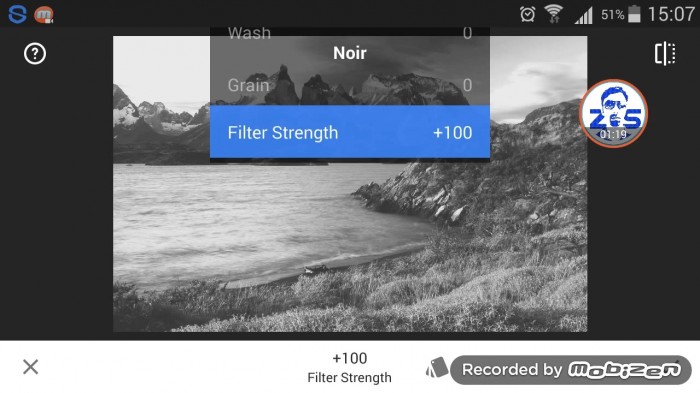
- خفف Brightness إلى حد -10
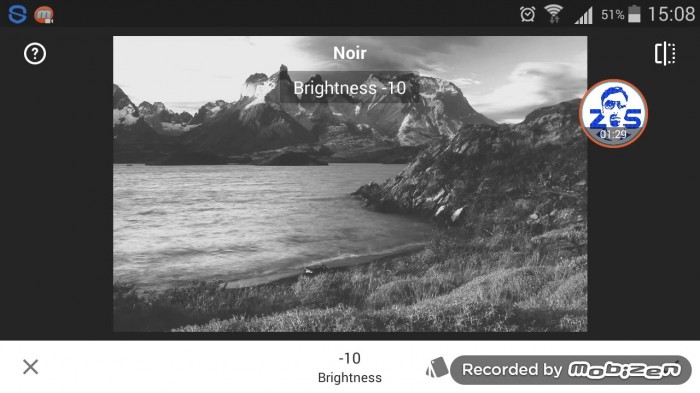
- عد إلى القائمة واختر Lens Blur
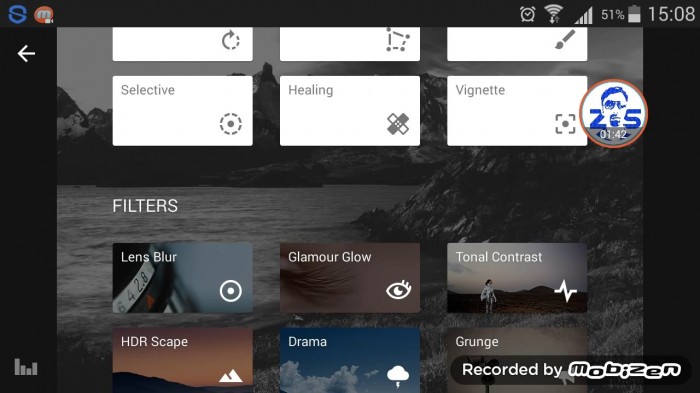
- ضع قيمة التمويه نحو +15
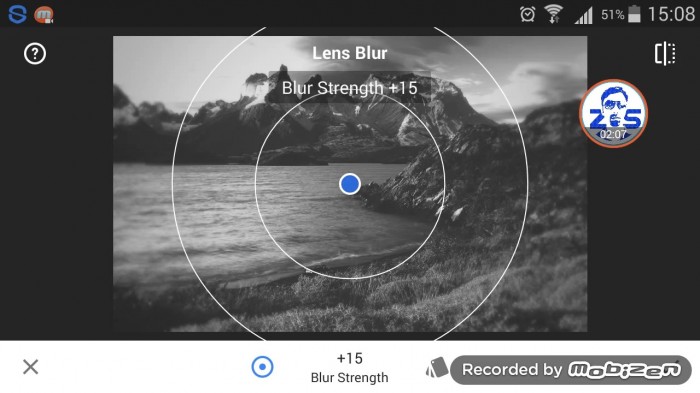
والنتيجة النهائية ستكون ... كئيبة
ولفهم ما يجري بشكل أفضل قمت بتسجيل فيديو للعملية برمتها من هاتفي المحمول وحمّلت المقطع على اليوتيوب وإليكم طريقة العمل:
بالتوفيق
-
 1
1
- افتح تطبيق Sanpseed واختر الصورة المطلوبة
-
أنشئ سطحًا مستويًا من Create > Geometry > Plane بارتفاع 100 وعرض 100 ثم أضِف مُعدِّل الضجيج Noise عبر تحديد السطح المستوي والذهاب إلى لوحة التعديلات Modify واختيار Noise .

استخدم الإعدادات التالية:
Seed: 2
Scale: 70
strength, Z: 15

والآن طبّق مُعَدِّل Hair and Fur عليه واستخدم هذه القيم
Hair Count: 30000
Scale: 20
Root thick: 3.5

في قسم قيم المواد ضمن ذات الإعدادات استخدم القيم التالية:
Occluded Amb.: 10; Tip color: 115,115,45(r,g,b); Root Color: 79,102,45(r,g,b); Hue Variation: 30; Specular: 40; Glossiness: 90

والنتيجة ستكون مشابهة لهذه الصورة

بالتوفيق
-
أضِف أداة الغلاف الجوي Atmospheric Gizmo من Create > Helpers > Atmospheric Apparatus > SphereGizmo ثم فعّل خيار Hemisphere لقطع نصف الكرة


حدّد هذه الأداة ثم اذهب إلى لوحة التعديلات .
في Atmosphere & Effects اختر Add ثم اختر Fire Effect لإضافة تأثير النار.

والآن حدّد Fire Effect من القائمة واضغط على Setup لفتح نافذة تأثيرات البيئة.

بإمكانك تغيير اللون الداخلي والخارجي للنار ثم ضع الإعدادات التالية:
Stretch: 2
Regularity: 0.05
Flame Size: 2
Flame Detail: 10
Density: 200
Samples: 50

هذه القيم قد تختلف بحسب حجم الأداة التي تستخدمها، أنا جعلت نصف قطر أداتي 11.5

بالتوفيق
-
عادةً ما تقوم برامج التعديل على الصور بتفتيح الصورة وزيادة البريق ولكن لكامل مساحة الصورة وليس لمساحة الوجه فقط إلا أنّ برنامج PIXLR من AutoDisk يتصدى لهذه المهمة ببراعة
افتح التطبيق
اضغط على Photos واختر الصورة المراد تعديلها
هذه الصورة مثلًا بحاجة إلى تفتيح الوجه
اختر الفرشاة من الأسفل ثم اضغط على brighten
اضبط حجم تأثير حدود الفرشاة من Size
واضبط حجم تركيز الفرشاة من feather
جرّب المسح بالإصبع على الوجه وانظر النتيجة
اضبط حجم الفرشاة كما يجب وتابع العمل
أصبح الوجه أكثر إشراقًا بالتأكيد الآن
اضغط على done من الأعلى
الآن يمكنك مشاركة الصورة عبر أي من مواقع التواصل الاجتماعي أو يمكنك حفظ الصورة على الذاكرة
اختر دقة وحجم الصورة ليتم حفظها
جارِ عملية الحفظ

بالتوفيق
-
هو تطبيق خاص بالهواتف المحمولة ويعمل على نظامي Android و iOS

وهو مخصص للتعديل على الصور والمثير أنه من إنتاج Google وهو من أكثر برامج التعديل على الصور تميزًا وروعة حيث يساعد على تحسين الصور وتطبيق العديد من التأثيرات والفلاتر وقد تم تصنيفه كأحد أفضل التطبيقات في عام 2015
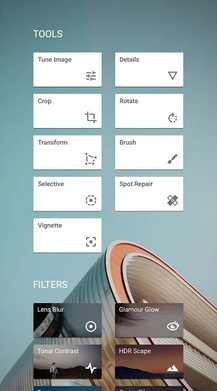
ولهذا التطبيق العديد من المعجبين والمتابعين ويوجد عدة مواقع أفردت له قسمًا في الدروس التعليمية لتعليم استخدام أقصى طاقات وإمكانات هذا التطبيق
وهذه صورة توضح تحسين صورة ملتقطة بالهاتف المحمول عبر هذا التطبيق بثلاث خطوات وذلك لإبراز ملامح قدرات هذا التطبيق

هو أحد أهم تطبيقات تصميم ومعالجة الصور على الهواتف المحمولة بالتأكيد
-
هذا الأمر يتطلب مقالًا أو درسًا كاملًا ولكنني سأحاول الاختصار قدر المستطاع.
سأشرح ذلك بمثال بسيط وسأستخدم برنامج PhotoDirector من شركة CyberLink العريقة :
افتح البرنامج على هاتفك المحمول
اختر إما التقاط صورة مباشرة أو اختيار صورة من مجموعة صور سابقة
يمكنك اختيار البرنامج الذي سيساعدك على مشاهدة الصور واختيار أحدها
قمت في وقت سابق من الشهر الماضي بزيارة إلى مدينة غازي عنتاب في تركيا والتقطت بعض الصور وهذه واحدة منها وهي لأحد جوانب قلعة غازي عنتاب التاريخية
اختر قائمة Basic Edit لكي نقوم بقص الصورة وضبط زاوية دورانها
لا نحتاج في الملصق الإعلاني إلى صور السيارات لذلك سنقص الجزء العلوي من الصورة الذي يظهر القلعة ويخفي السيارات
استخدم إصبعين لتدوير الصورة وضبط الزاوية الصحيحة
لا تزال لوحات الدلالة إلى الطرقات ظاهرة ولذلك سنزيلها. اذهب إلى Removal من القائمة السفلية وحدّد بإصبعك هذه اللوحات مع عمودها
اضغط على Apply وسوف تزول اللوحات في الحال
اذهب إلى قائمة Effect لإضافة تأثير خاص على الصورة وبما أننا نتحدث عن صورة لقلعة تاريخية وبما أن الملصق سيبرز الملامح الأثرية للمدينة فسوف أختار تأثير Retro Wash الذي يمنح الصورة الإحساس القديم والأثري
هذا التأثير أضاف إضاءة زائدة على الصورة ما جعل لون السماء الأزرق الفاتح يزول ولذلك سنزيل هذا التأثير من على السماء بالضغط على شكل الفرشاة على الشاشة ثم نحدد بإصبعنا السماء ليزول التأثير
والآن سنذهب إلى المازج Blender لمزج صورة معينة فوق الصورة الرئيسية بتأثيرات المزج المشابهة لتلك الموجودة في برامج الفوتوشوب والجيمب وغيرها وقد اخترت هنا صورة السماء الملبدة بالغيوم لكي أضع غيومًا إضافية فوق القلعة
استخدم أصابعك لتكبير وتصغير وتحريك الصورة الثانوية حتى تصبح الغيوم في المكان الصحيح فوق القلعة ثم اضبط مستوى تأثيرها عبر المزلاج في الوسط واختر تأثير Multiply للمزج وأخيرًا انقر على شكل الفرشاة واستخدم إصبعك لإزالة تأثير الصورة الثانوية من على القلعة والأشجار وأبقِها على السماء فقط
اذهب إلى Overlays ثم اختر Lens Flare لإضافة تأثير شعاع نور الشمس على السماء
استخدم أصابعك لتحريك وتعديل حجم وزاوية دوران الشعاع ليكون في الموقع المناسب
سنضيف بعض التأثيرات الأخرى لإضافة بعض الفرح والمتعة للملصق. اذهب إلى Pen Tools ثم Magic Brush
هناك العديد من الفرش الجاهزة ذات التأثير الرائع. حاول اكتشافها بنفسك عبر اكتشاف ما يحدث من التحريك البطيء والسريع ومدة الضغط بالإصبع
أضفت هذا التأثير. لك حرية الاختيار
سنضيف النص الآن، اذهب إلى Text Bubble
طبعًا هناك العديد من الأدوات لإدخال تأثيرات نصية مميزة ولكنني سأختار تأثيرًا عاديًّا. اكتب اسم مدينة غازي عنتاب
حدّد نوع وشكل الخط واستخدم الأصابع لتكبير وتصغير وتدوير النص مع تحديد موقعه
اختر لون التعبئة والحدود
أخيرًا سنضيف الإطار من Frame
اخترت هذا الإطار الذي وجدته مناسبًا
هذه هي النتيجة النهائية. أعلم أن الإجابة طويلة ولكنني شرحت بإسهاب خطوة خطوة. هناك الكثير من الخطوات التي من الممكن القيام بها والعديد من التأثيرات والمزايا التي قد تنتج ملصقات أروع بكثير والأمر ينطبق على برامج التصميم المختلفة على الهواتف المحمولة مثل Photoshop Express و Pixel و غيرها
-
 1
1
-
-
استخدم برنامج بيكسلر من شركة أوتوديسك لهذه الغاية.
افتح البرنامج.
حدد الصورة التي ستعمل عليها.
اخترت هذه الصورة على سبيل المثال.
اختر شكل الفرشاة من القائمة السفلية.
اختر Pixelate وهي الأداة المعنية لتنفيذ التأثير المطلوب.
امسح باصبعك على كامل مساحة الصورة لكي تطبّق التأثير على الصورة كلها ثم اضبط حجم cell بالشكل الأنسب.
وهذا مثال آخر:
بالتوفيق.
-
هو برنامج فوتوشوب مُصَغّر من شركة أدوبي مخصص للهواتف المحمولة والأجهزة اللوحية يتميز بالعديد من الأدوات والخصائص الجاهزة والمُبسطة على عكس برنامج الفوتوشوب للحواسيب الذي يحتاج للكثير من العمل للوصول إلى النتائج المطلوبة وسأسرد البعض من المزايا على عجالة مع ذكر مبسط وسريع لواجهات البرنامج.
أولًا افتح البرنامج من أيقونة البرنامج في قائمة الهاتف المحمول.
ثم اختر صورة من الخيارات المتاحة.
وسنشاهد مباشرة واجهة المظهر والتي تتضمن تغيير نمط الصورة من صورة سلبية إلى صورة بألوان الشتاء وهي تحتوي على 23 مظهر مختلف مجاني وعدد كبير غير مجاني.
هنا واجهة القص والتي تحوي على خيارات القص والتدوير وعكس الاتجاه.
ثم واجهة التصحيح وتغيير أنماط الصرة إلى أنماط جاهزة
ثم واجهة تصحيح العين الحمراء
ثم واجهة الإطارات
وأخيرًا واجهة إزالة النمش من الوجه.
جميعها تشكل برنامجًا متكاملًا قادرا على تطبيق الكثير من الخصائص والمزايا بسهولة وبساطة
-
في الواقع لست على اطلاع على البرنامج ولكن بعد الاطلاع عليه فمن الواضح أنه النمط الجديد والمبسط من لغات البرمجة مثل فيجوال بيسك وسواها من اللغات البسيطة حيث يعتمد على الواجهات والقوائم والأدوات السهلة وبدايةً من الممكن إنشاء تطبيقات سهلة مع استغلال ربطها مع قواعد البيانات مثل برامج دليل هاتف أو مشغل ملفات موسيقى أو فيديو أو حتى عارض صور وحتى برنامج محاسبة مبسط وحتى برنامج مستودعات ومخازن...
قد يكون له استخدامات لتطبيقات أكثر تعقيدًا ولكن لا علم لي بأكثر من هذا، وما أخبرتك به كان من مجرد نظرة أولية للبرنامج.
بالتوفيق في إيجاد التطبيقات المناسبة للاستفادة القصوى من إمكانات البرنامج.
-
كلام الأخوة صحيح كلاهما ففي الحالة التي ذكرها الأخ E.Nourddine يمكن إنشاء وتعديل شكل الحدود أو الإطار Stroke للأشكال فقط Shaps مع بعض المزايا الخاصة كجعل هذا الإطار منقطًّا مع تغيير شكل الانحناء عند الزوايا وشكل نهايات الإطار بالإضافة إلى الاختيار ما بين جعل هذا الإطار بلون واحد أو تدرج لوني أو نقش وهذا الأمر الأخير المتعلق بتلوين الإطار ينطبق على طريقة الأخ Ziad Araman إلا أن الفارق في هذه الطريقة أنه لا يمكن التحكم بتنقيط الإطار أو أشكل الانحناءات والنهايات ولكن يمكن تطبيق هذا النوع من الحدود على الأشكال والعناصر أيًّا كانت على عكس الطريقة السابقة لتي لا تنطبق إلا على الأشكال فقط.
هذه صورة توضح طريقة الأخ E.Nourddine
وهذه صورة توضح طريقة الأخ Ziad Araman
-
 2
2
-
-
طبعًا تأثير الجرونجي أخي هو تأثير الخشونة وهو غالبًا ما يكون عبارة عن خامة خشنة تطبّق بتداخل مُعيّن على الصورة الأصلية وهذا الأمر ذاته ينطبق على الهواتف المحمولة وهناك العديد من البرامج القادرة على أداء المهمة بل إن هناك برامج وتطبيقات مهمتها فقط تطبيق هذا التأثير على الصور مع التعديل على هذا التأثير ما يضمن الوصول إلى الشكل النهائي المطلوب وسأذكر هنا مثالًا بسيطًا عن أحد البرامج الذي يوفر تطبيق هذا التأثير وهو برنامج PowerDirector
اختر موقع الصورة المراد تطبيق التأثير عليها.
اخترت هذه الصورة على سبيل المثال
ثم سحبت الشريط السفلي لجهة اليسار حتى وصلت إلى خيَار Overlays واخترت منها Grunge
ثم اخترت أحد الخامات الموجودة لتطبيق التأثير
بالتوفيق
-
 2
2
-
-
يوجد برامج عديدة سهلة تحتوي على أدوات سهلة جدًّا لإضافة الجدران والأبواب والنوافذ كما تحوي على عدد ضخم من نماذج مفروشات المنازل والديكورات المختلفة نذكر منها على سبيل المثال وليس الحصر:
HomeByMe

Sweet Home 3D
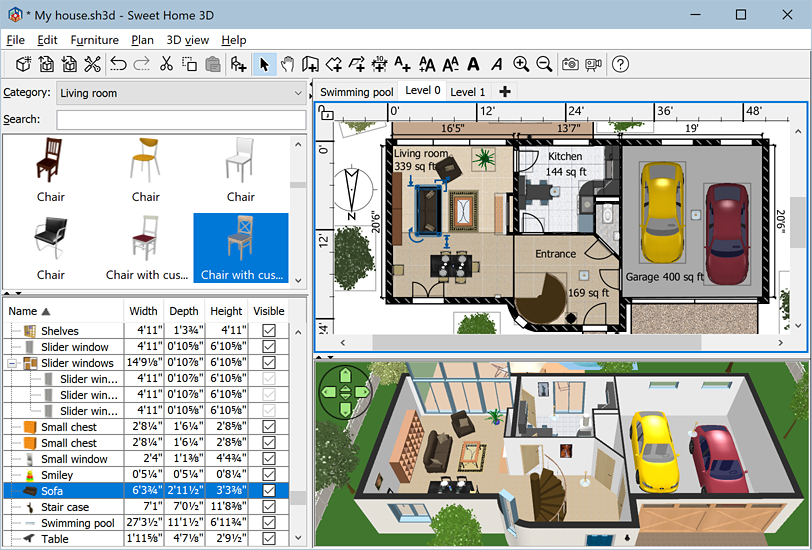
Easy Planner 3D

وهناك الكثير غيرها.
ولكنني لن أنسى في النهاية البرنامج القديم الذي لطالما عملنا به وصممنا منازل وتحركنا بداخلها بحرية وهو برنامج 3D Home Architect الرائع.
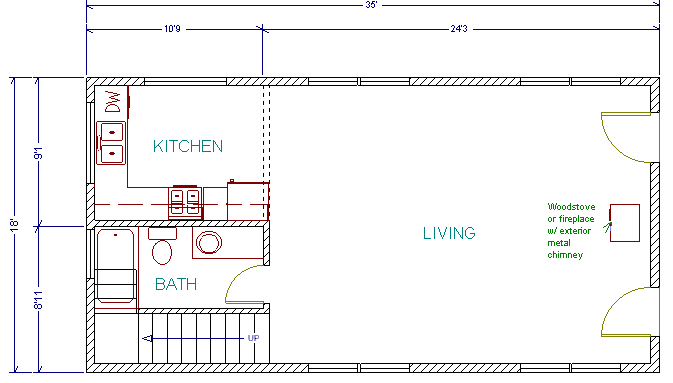
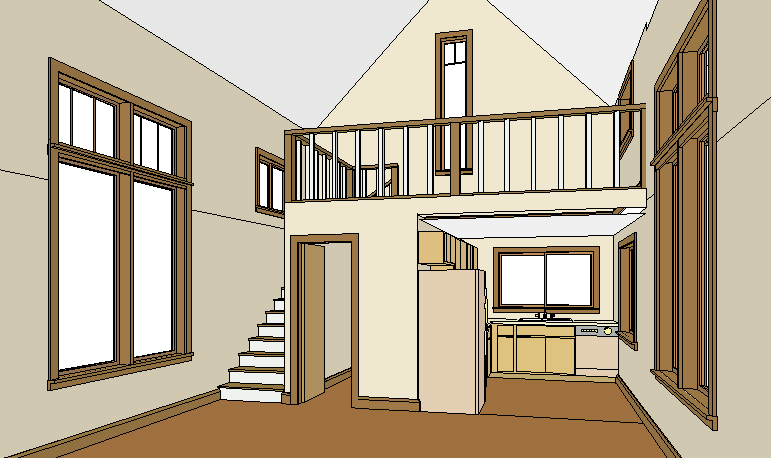
-
 2
2
-
-
هناك العديد من برامج التصميم الهندسي وقد تم تقييم بعضها على أنها الأفضل مثل برامج
ArchiCAD
هو برنامج الكل في واحد و التي يمكنك استخدامه في مشاريع 2D و 3D. ويمكن أن يُستخدم أيضًا من قبل المصممين المبتدئين و طلاب الهندسة المعمارية. هو سهل الاستعمال للمصممين المبتدئين، و المهندسين المعماريين يمكن بسهولة زيادة الإمكانات الخاصة بالبرنامج. https://www.myarchicad.com/

وهناك برامج أخرى مميزة مثل:
Chief Architect
http://www.chiefarchitect.com/

Punch Software

Vectorworks
http://www.vectorworks.net/trial/form

وطبعًا هناك مجموعة البرامج الأشهر والأكثر انتشارًا مثل:
AutoCAD
Autodesk Revit
SketchUp
Revit Architecture
أما البرامج المجانية منها فهناك برامج:
SketchUp
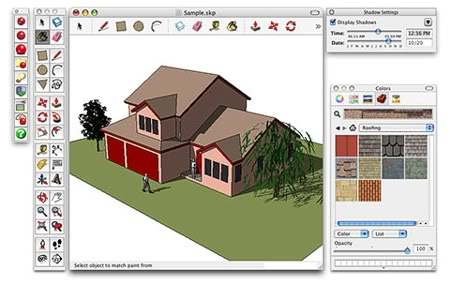
AutoCAD Architecture
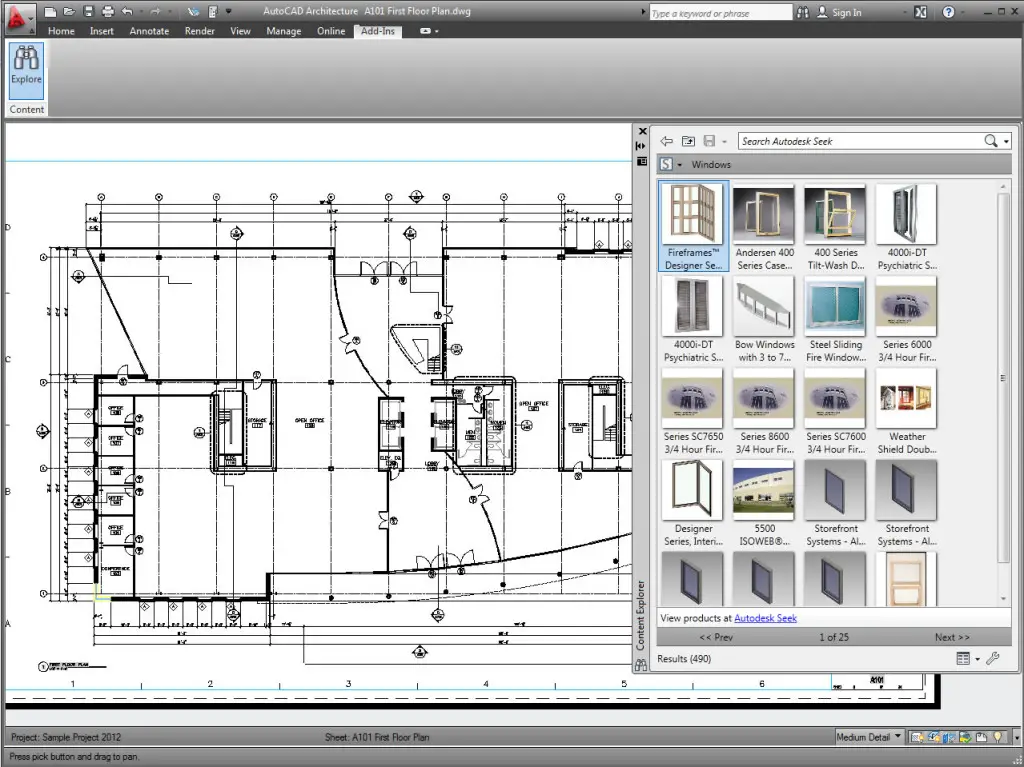
ArchiCAD
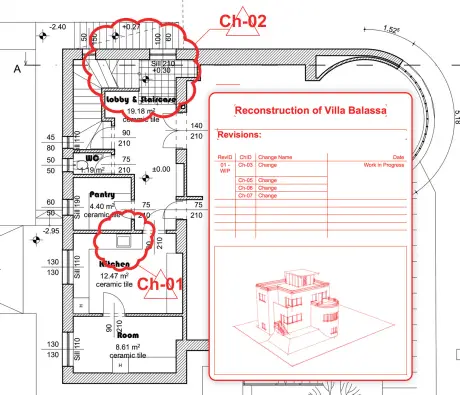
DesignWorkshop Lite
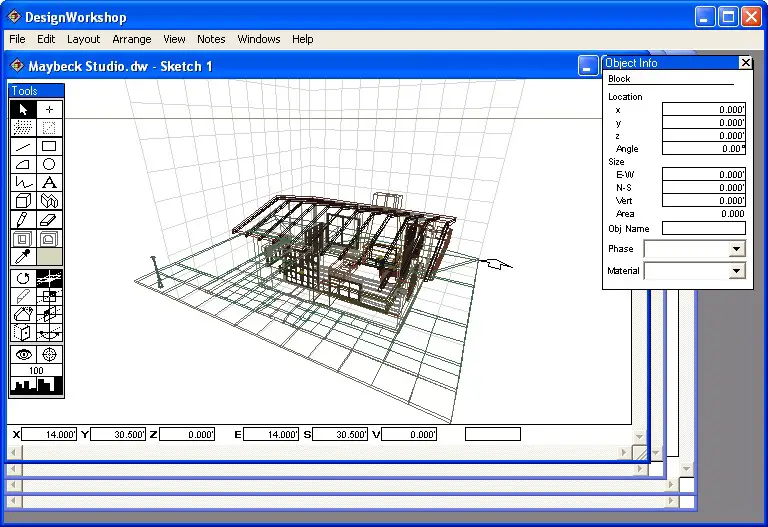
SweetHome 3D
3D Home Design
وغيرها الكثير
-
هناك عدّة طرق سأذكر بعضها.
أولًا اكتب نصًّا في الفوتوشوب واضبط الأنماط والخصائص للحصول على مادة معدنية لمّاعة تحاكي واجهات المحلات الواقعية.
ثم أضف تأثير التوهج الخارجي Outer Glow ثم اجعل خصائص المزج Normal وقيمة Opacity 82% واختر اللون الذي تريده للإضاءة الخلفية و اجعل Spread بقيمة 16 و Size بقيمة 9
وستحصل على هذه النتيجة.
أو يمكنك إنشاء نسخة عن النص بدون أية أنماط وتلوينه بلون الإضاءة المطلوب ثم انقر بالزر الأيمن على طبقة النص ثم اختر Rasterize Layer
ثم انقر على مُصغّر هذه الطبقة مع الضغط على مفتاح Ctrl لتحديد النص
ثم اذهب للقائمة Select>Modify>Expand ثم ضع القيمة 2
ثم استخدم أداة الفرشاة وذلك بالضغط على المفتاح B ثم اختيار ذات لون النص وتلوين كامل مساحة التحديد الجديد المُمدّد والنتيجة
ثم اذهب للقائمة Filter>Blur>Gaussain Blur ثم ضع القيمة 3.5 لتمويه هذه الطبقة
ضع هذه الطبقة تحت طبقة النص المُنسّق والجاهز ليكون على واجهة أي محل والنتيجة.
-
الإعدادات ستكون مختلفة بين مجلة مُعدّة للطباعة ومجلة مُعدّة للويب ومجلة مُعدّة كملف PDF .
ففي المجلة المطبوعة يجب عليك أن تراعي هوامش القص (النزيف) وهي الهوامش التي سيتم قصها في المطبعة وتُقاس عادة بالميلمترات القليلة ويجب مراعاة الهوامش العادية وخصوصًا عندما يتعلق الأمر بالنص حيث يوضع النص داخل حدود الهوامش تجنبًا لضياع جزء منه وبالتالي فقدان فحوى المحتوى المطبوع.
وفي مجلة PDF الأمر مشابه من حيث الهوامش ولكن لا وجود لهوامش القص (النزيف) في هذا النوع من المجلات إذ لن يتم قص أي جزء من الصفحة المصممة في المجلة.
كما أن المجلة المطبوعة تُصمم بنظام ألوان CMYK بينما تُصمم مجلة PDF بنظام ألوان RGP إلا كانت مصممة مع إمكانية الطباعة فعندها نصمم بنظام الألوان الأول.
كما أن المجلة المطبوعة تتميز بهوامش متنوعة ومختلفة ما بين الصفحة اليمنى والصفحة اليسرى على عكس مجلات PDF التي لا وجود فيها لأي فرق بين الصفحات وبالتالي تكون الهوامش موحدة.
وأخيرًا حجم ورقة الطباعة للمجلات المطبوعة وحجم صفحة المجلة المرئية لمجلات PDF وعادة ما تكون A4.
هذه هي أساسيات إعداد ملف مجلة في أي برنامج وخصوصًا إن ديزاين.
بالتوفيق
-
بدايةً يتوجب عليك معرفة أن إنستغرام قامت في منتصف العام الماضي بتغيير قاعدة أحجام الصور بعد أن كانت محصورة بشكل مربع بقياس 640 أصبحت الآن تدعم الصور ذات الدقة العالية بقياس 1080 وبثلاث أحجام مختلفة من البانر القصير 1080×566 إلى الطويل 1080×1350 وطبعًا الحجم المعتاد المربع 1080×1080 بالإضافة إلى أحجام أخرى مختلفة لكنني أنصح باستخدام أعلى دقة ممكنة لطرح منتجاتك بأبهى حلة. أمّا عن التصميم فيجب أن تتبع نمطًا معينًّا موحدًّا لجميع صور المنتجات كإضافة الشعار (اللوجو) في إحدى زوايا الصور وربما البريد الإلكتروني أو الموقع الإلكتروني في زاوية أخرى وربما قد ينفع وضع عنوان المنتج في بانر مميز أعلى أو أسفل الصورة ويجب أن يطبّق هذا النمط على جميع الصور حتى يكون علامة فارقة للشركة ومنتجاتها.
-
الإجابة عن السؤال أصبحت متشعّبة بعد إضافة تأثيرات التصميم ثلاثي الأبعاد على الإصدار الأخير من CS6 وعلى إصدار CC من الفوتوشوب ، فأصبحت عملية شرح كيفية تصميم نص ثلاثي الأبعاد باستخدام هذه التقنية تحتاج لشرح طويل ودروس مكثفة ولم الأمر بهذه وذلك لإضافة تأثيرات الإضاءة والبريق والظلال والخامات والمواد وكل ما يتعلق بالتصميم ثلاثي الأبعاد وهذه نماذج بسيطة من الإنترنت عن تصاميم تمت باستخدام هذه التقنية المتطورة:
أما إن كنت تقصد تصميم نص ثلاثي الأبعاد بدون استخدام هذه التقنية فذلك أسهل ولكنه يحتاج لبعض العمل المكرّر الممل نوعًا ما وهذه نماذج عن هذا النوع من التصميم:
حيث يتطلب الأمر إنشاء أعداد كبيرة جدًا من النسخ عن طبقة النص مع تغيير الأبعاد والموقع في كل مرة وكل ذلك يجب أن يتم يدويًّا ولهذا فهو ممل ويستغرق وقتًا والنتائج لا تقارن بروعة النتائج في التصاميم التي تمت باستخدام التقنية الجديدة.
-
هناك العديد والعديد من البرامج التي تقوم بهذه المهمة على الأندرويد وأيضًا الآيفون بعضها مجاني والآخر مدفوع القيمة وسأذكر لك هنا أحد هذه البرامج المجانية الممتازة والمصممة من شركة عملاقة في هذا المجال وهي شركة CyberLink وهو برنامج PhotoDirector وسنبدأ باختيار الصورة التي سنعمل عليها أولًا وأنا اخترت هذه الصورة:
ثم افتح البرنامج
والآن اختر إمّا تحديد صورة من ذاكرة الهاتف أو من تصويرها عبر الكاميرا مباشرة:
أنا اخترت الصورة المخزنة من الاستوديو أو Gallery
وستظهر الشاشة الرئيسية للبرنامج مع وجود الصورة في الوسط
ستلاحظ أن أدوات البرنامج موجودة في الأسفل، ومن Adjust يمكنك تعديل درجة ألوان الصورة بحسب قيم جاهزة وأنماط معينة مسبقًا
هناك العديد من الخيارات والتأثيرات لتطبيقها على الصورة ولكنني هنا لن أستخدم سوى بعض التأثيرات وهي تحديدًا التي طلبتها في سؤالك وسأبدأ بالتركيز البؤري المتمثل بتأثير Blur وسأحدد Circular وهو التمويه الدائري وسأحدد وجه الفتاة الصغيرة وجسمها من الأعلى مركز هذا التمويه
ومع تعديل دائرتي بدء التمويه ونهايته ستكون النتيجة كما يلي:
والآن سأختار أداة كتابة نص
وسأختار نمط نص عادي وسأضع النص في المكان المطلوب بالنقر عليه وسحبه ثم سأغير النص المكتوب
وسيكون النص بهذا الشكل
الآن سأضيف إطارًا على هذه الصورة واخترت هنا إطار التصوير الرقمي:
يمكننا مشاركة النتيجة بواسطة اي برنامج موجود على الهاتف:
والنتيجة النهائية :
بالتوفيق
-
إن رسم شخصيات المانجا Manga هو فن قائم بحد ذاته وله ملايين المتابعين والهواة حول العالم على الرغم من أن موطنه الرئيسي هو اليابان إلا أنه أصبح فنًّا عالميًّا ورسّامو هذا الفن مشهورون في اليابان كالممثلين والمشاهير الآخرين ولرسم عيون المانجا المميزة سأشرح خطوات الرسم الأساسية فقط حيث أن رسم العيون بتقنية المانجا تحتاج لرؤية فنية تابعة للرسام نفسه وهذه تُكتسب بالخبرة مع الوقت.
هذا النوع من الرسم يكون عادة بالقلم الرصاص على الورق الأبيض ولكن يمكن رسمها بالفكتور على البرامج المختصة كالإنكسكيب وسنبدأ برسم شكل بيضوي من أداة الدائرة وسيكون الشكل أبيض طبعًا مع حدود سوداء.
ضاعف هذا الشكل بالضغط على زر Duplicate من شريط الأدوات العلوي.
لوّن الشكل المنسوخ باللون الأسود ثم استخدم مفتاحي Ctrl و Shift لتصغير الشكل قليلًا مع المحافظة على الأبعاد والموقع المركزي.
حرّك الشكل للأسفل ثم تأكد من المحاذاة الأفقية للوسط مع الشكل الأساسي .
ضاعف الشكل الأبيض الكبير ثم حدّده مع الشكل الأسود واختر Intersection من قائمة Path
وبذلك يتم قص الشكل الصغير بحسب حجم الشكل الكبير
ارسم شكلًا بيضويًّا عرضيًّا كما في الصورة التالية وضاعفه
استخدم ذات التقنية السابقة Intersection لقص الأشكال البيضاء والسوداء من الأشكال الحمراء ثم أضف دائرتين صغيرتين تمثلان البريق واللمعان على المقلة للعين والنتيجة:
بعد مضاعفة أشكال العين والتوزيع الصحيح ستكون النتيجة البسيطة المبدأيّة
كما قلت سابقًا أن هذا رسم أساسي ومبدأي ولكن بعد رسم المزيد من الدوائر وتجهيز أشكال الرموش وربما الحواجب ستحصل على نتائج شبيهة بهذه:
بالتوفيق
-
خطوات تنفيذ هذا الأمر على الانكسكيب مطابقة لتنفيذها على الإليستريتور وهو أن نقوم بعمل نسخة عن جميع العناصر ومن ثم دمجها وإرسالها تحت جميع العناصر الأخرى ثم تطبيق تأثير الحدود على الشكل الجديد المدمج ولشرح هذا الأمر بالصور قمت بعمل تصميم سريع على الانكسكيب لهذا الشكل:
وهو مؤلف من 10 عناصر متكدسة فوق بعضها.
حدد جميع العناصر من Ctrl+A.
أدمج جميع العناصر Union من قائمة path.
ومن لوحة Fill & Stroke أضف حدودًا لهذا الشكل كما تحب ثم أرسله إلى خلف جميع العناصر الأخرى بالضغط على End من لوحة المفاتيح.
بالتوفيق
-
استخدم أداة رسم المضلعات والنجوم لرسم الشكل الذي تريده مع الأخذ بعين الاعتبار عدد النقاط ثم استخدم أداة تعديل النقاط Nods ثم حرّك التقطتين المركزيتين الداخلية والخارجية لتغيير لا متناهي في الأشكال الهندسية المتناسقة والرائعة .
هذا فيديو يعطيك فكرة واضحة عن الأمر.
-
و كيف أضع حقوق صاحب الموضوع في المقالة؟
أهلًا أخي طارق، بالنسبة لسؤالك عن الحقوق ففي رابط "آلية النّشر"
http://academy.hsoub.com/pages/write-for-us/publication-process/ستجد الفقرة التالية :
بمجٌرد إرسال مقالك، فأنت تتخلى بشكل آلي عن كافة حقوق الملكية الفكرية المُتعلقة به لصالح أكاديمية حسوب. بمعنى سيُنسب المقال إليك (سيظهر اسمك، صورتك ونبذة عنك ككاتب/مُترجم للمقال)، لكنه لا يحق لك نشر المقال في مكان آخر قبل أن تقوم أكاديمية حسوب بنشره، كما أنه لا يحق لك المُطالبة بحذف المقال.
هل يجيب هذا عن سؤالك.
أما فيما يتعلق بموضوع عدد كلمات مقالات التصميم وأنّ عددها أقل من 1500 كلمة فهذا طبيعي أخي إذ لا يمكنك قياس مقالات التصميم على باقي أنواع المقالات فهي تحتوي في غالبيتها على صورٍ توضيحيةٍ تكون عادةً أهم من الكلمات لشرح الخطوة المطلوب تنفيذها حيث أنّ معظم المتابعين لهذه الأنواع من المقالات يجدون الصور مفيدةً أكثر من الكلمات وتشرح الخطوات بشكلٍ أفضل، طبعًا لابدَّ من بعض الكلمات التوضيحية والتوجيهية ولكننا لن نحتاج للتعبير زيادة على صورةٍ تشرح الخطوة، فبضع كلمات توضيحية تكفي، أما باقي أنواع المقالات كالعمل الحرّ وريادة الأعمال فلا تحتاج إلى الكثير من الصور بل تحتاج إلى التعبير والكلام أكثر.
تقبل تحياتي
-
 2
2
-
-


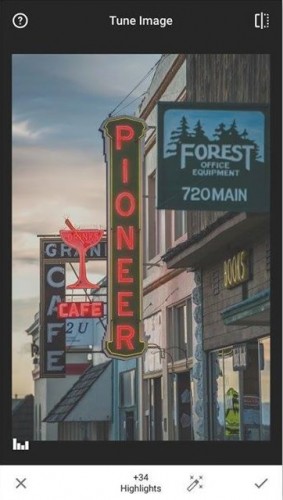
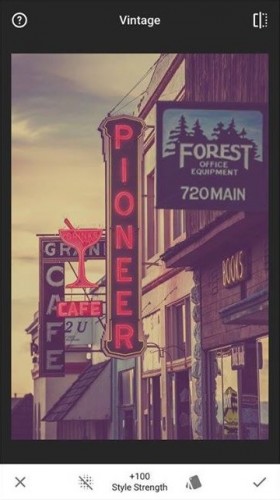
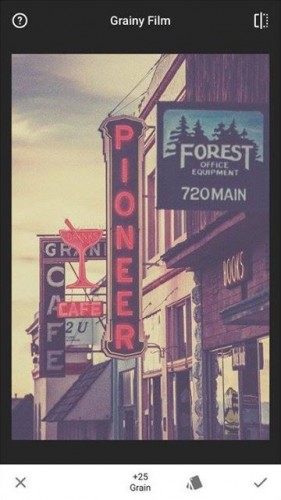

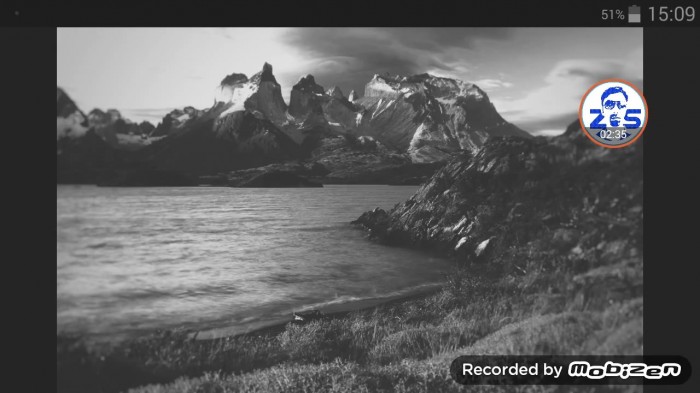
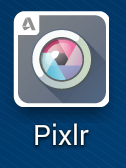
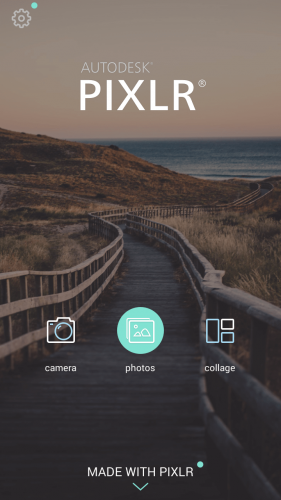

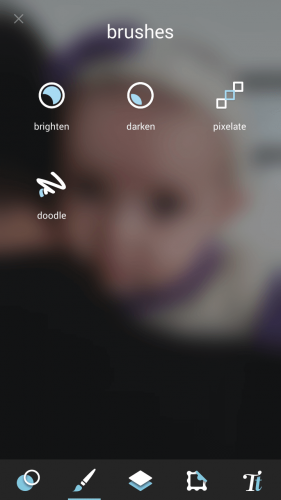
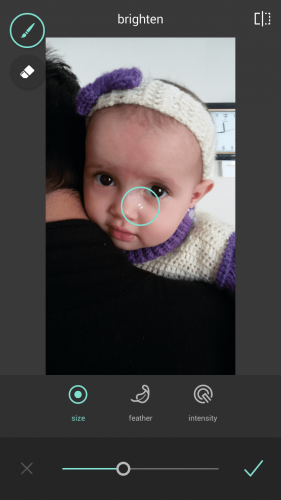
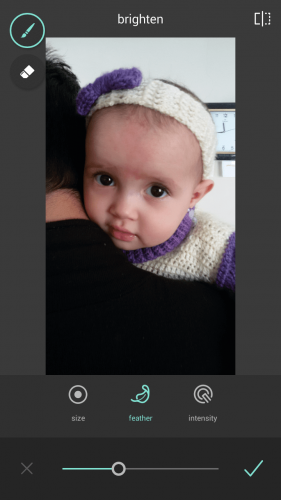
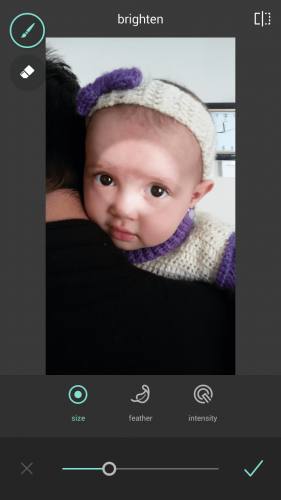
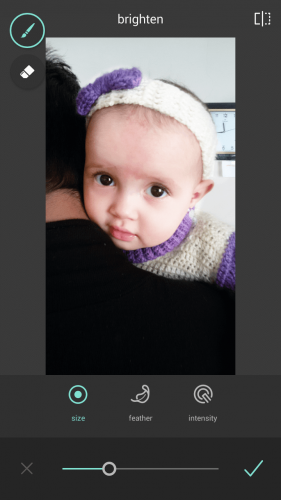

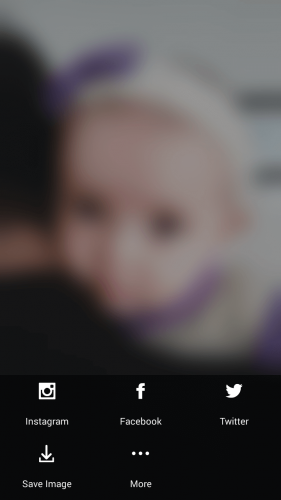
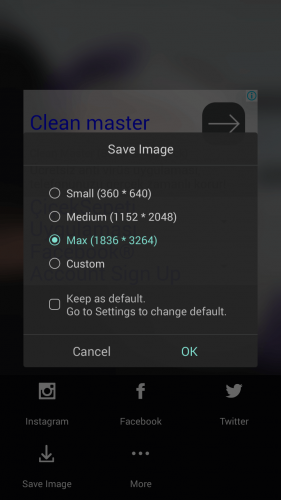
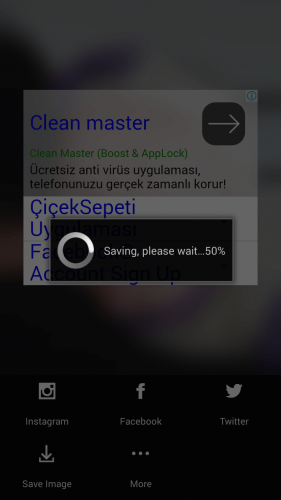
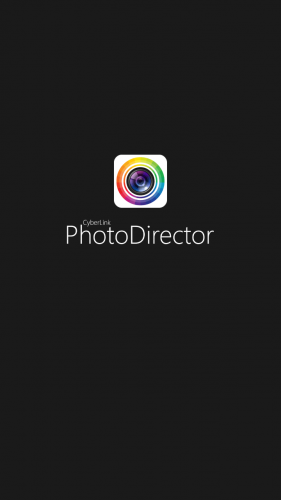
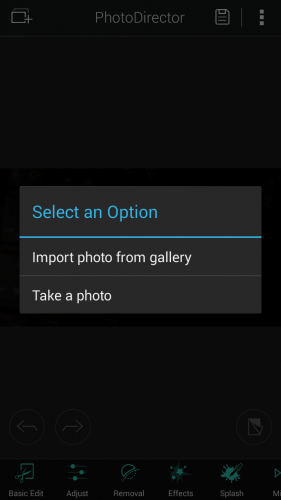
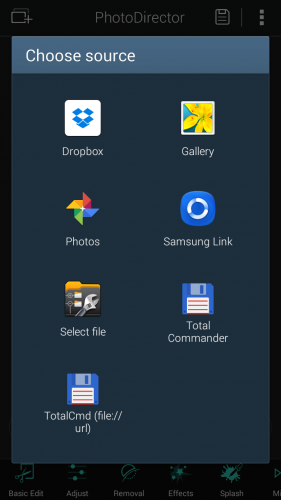






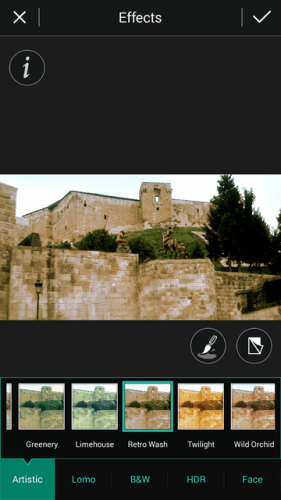

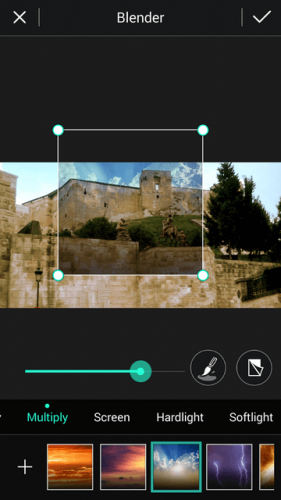


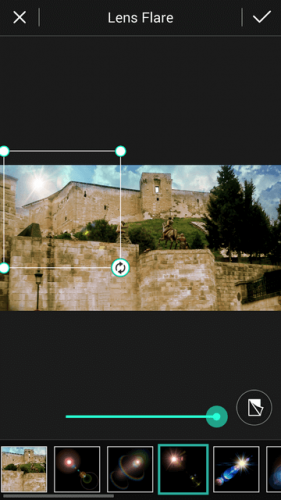



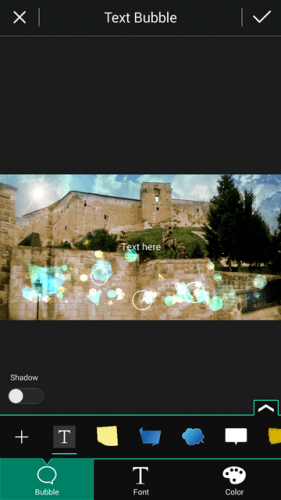
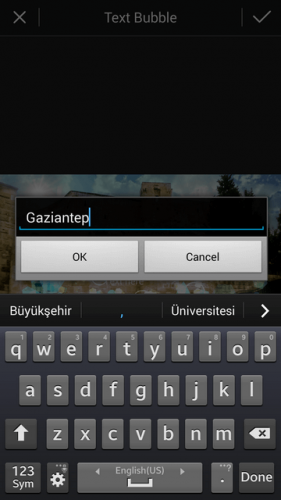

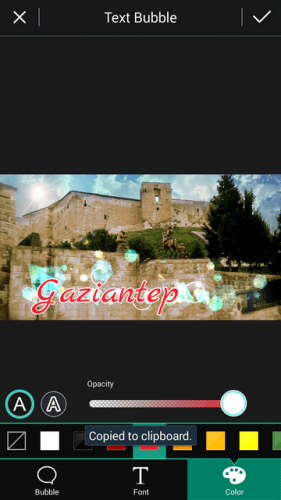


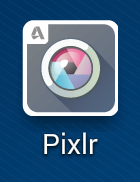
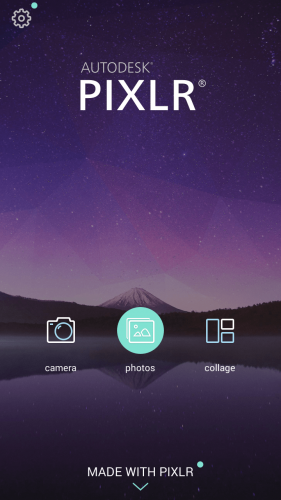
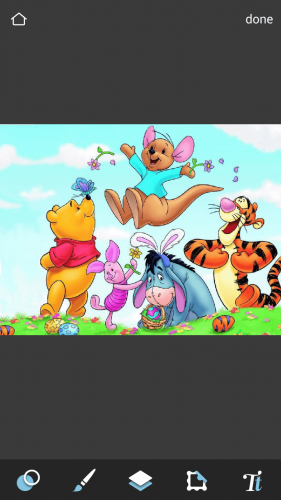
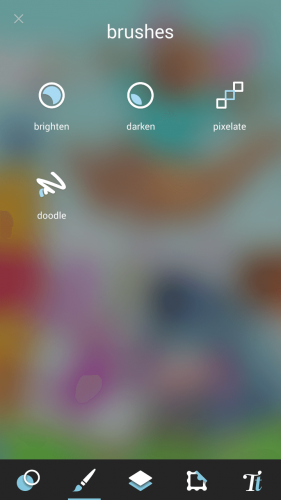
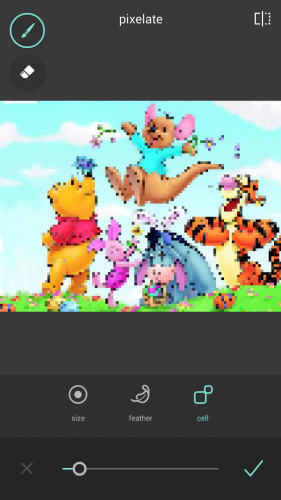
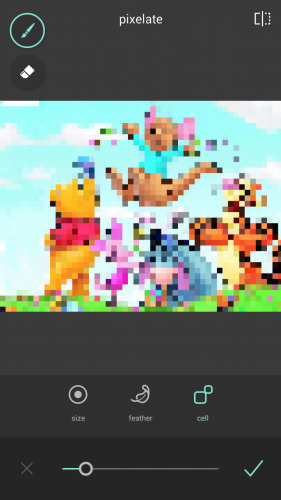

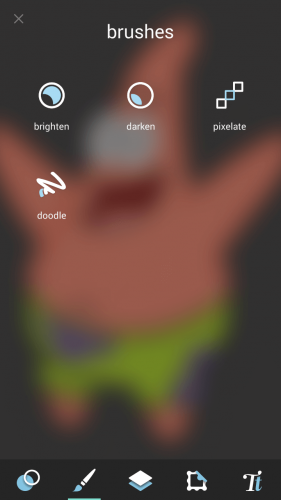
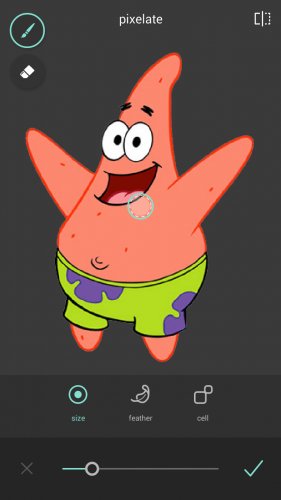
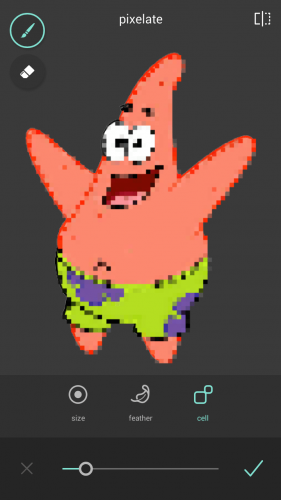
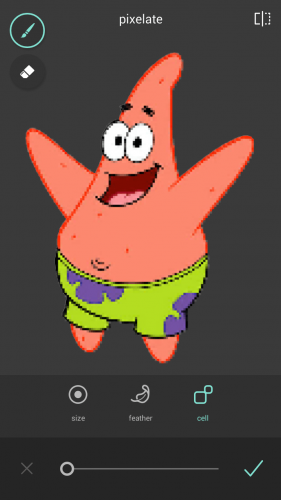
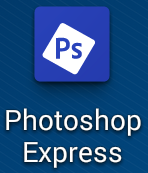
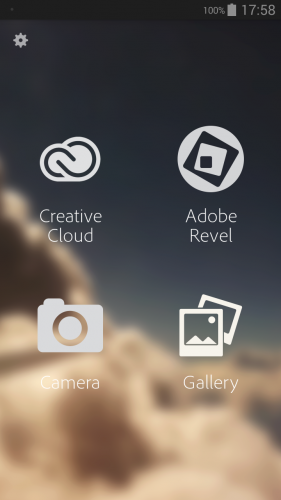
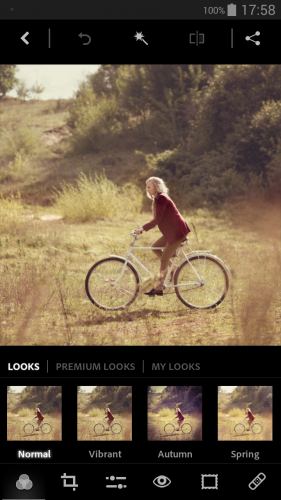
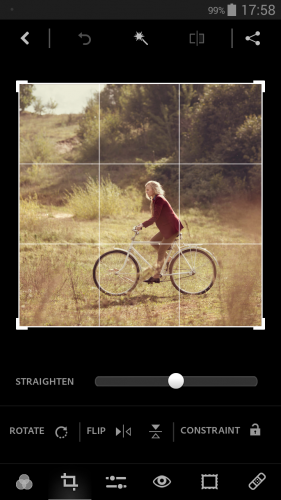
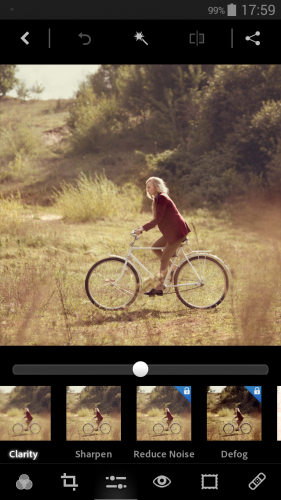
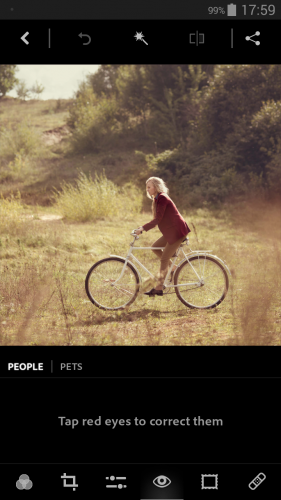
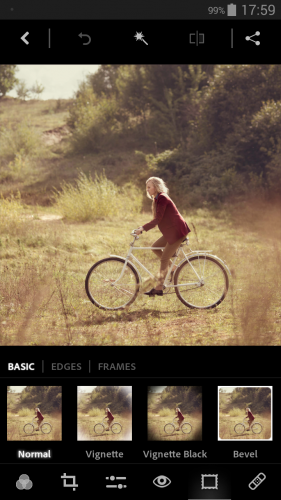
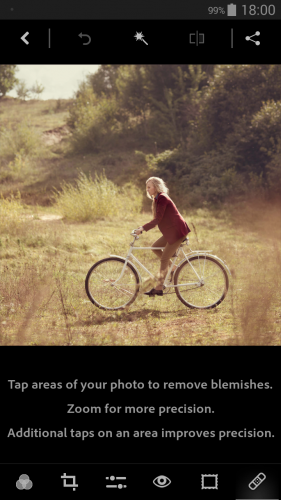
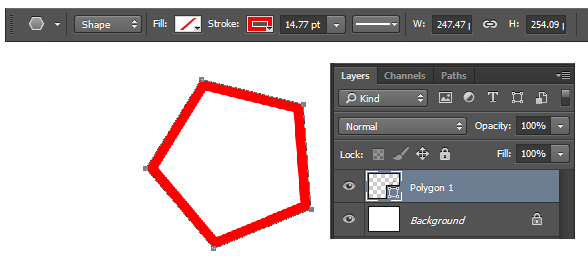
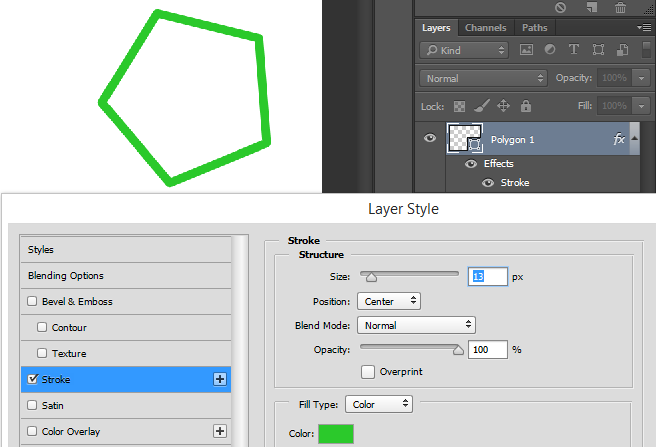
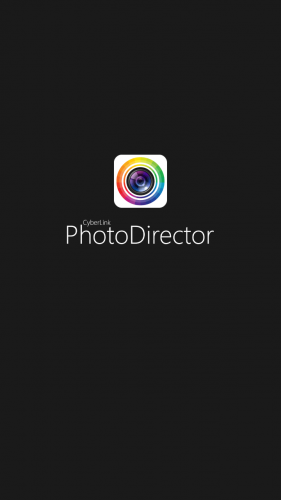
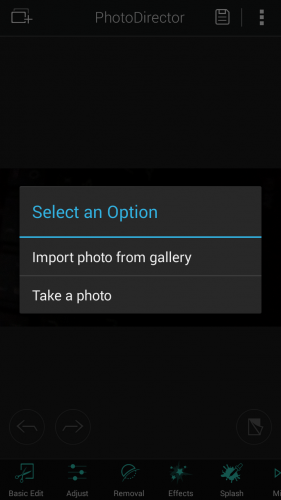
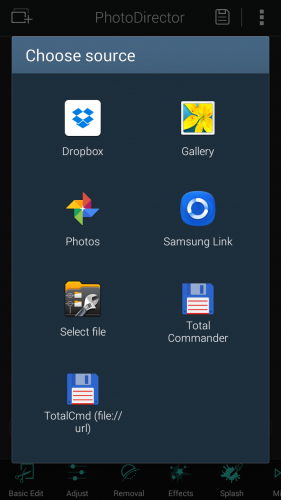


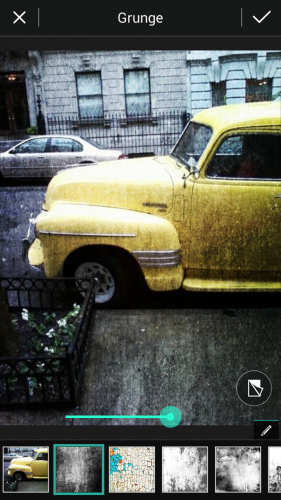
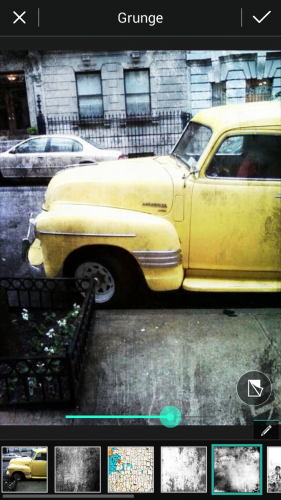
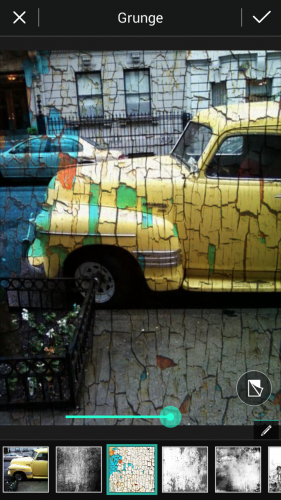

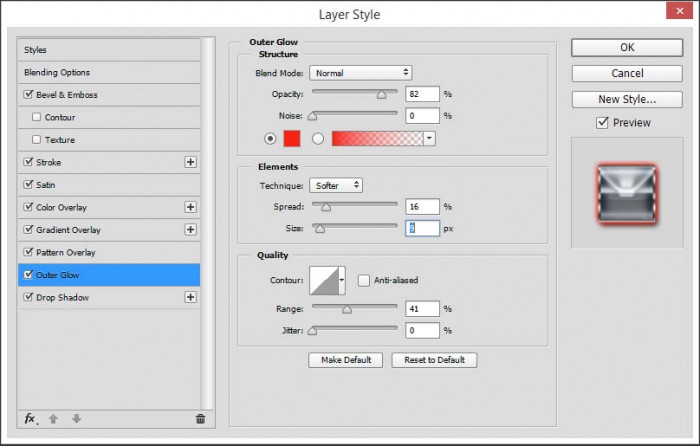














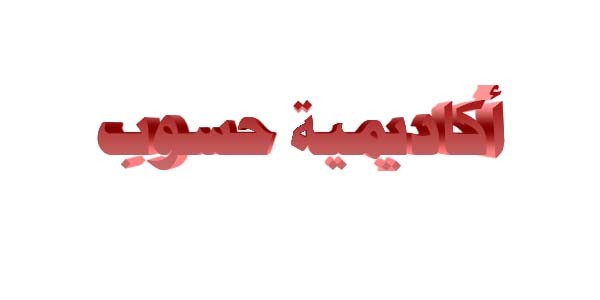

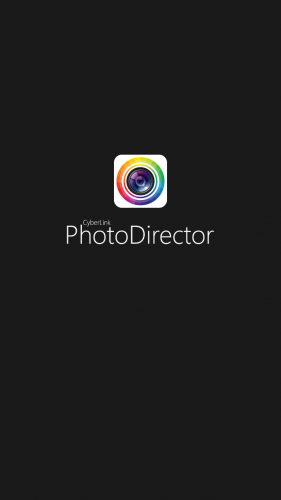
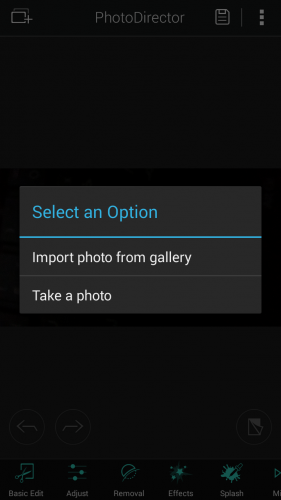
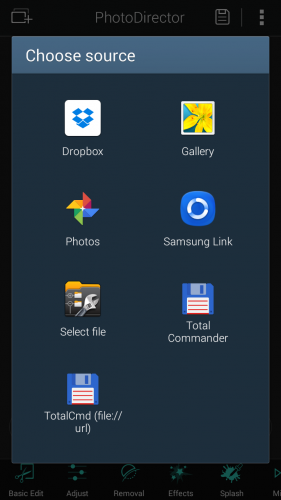

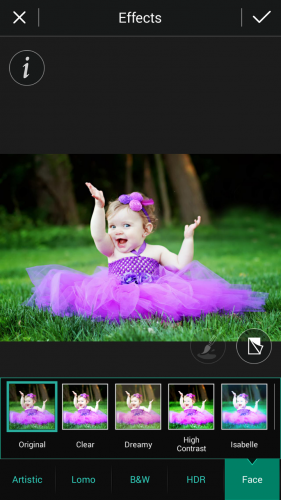
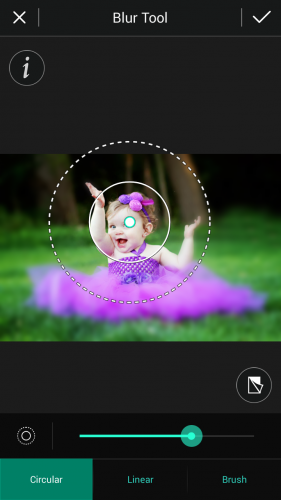

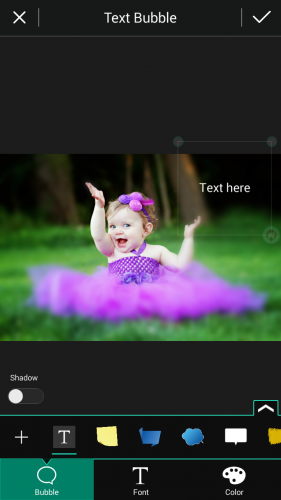
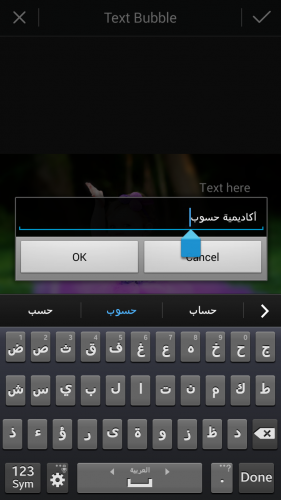
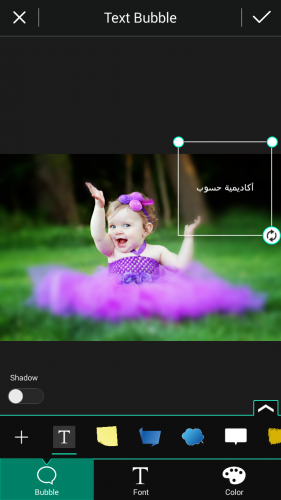

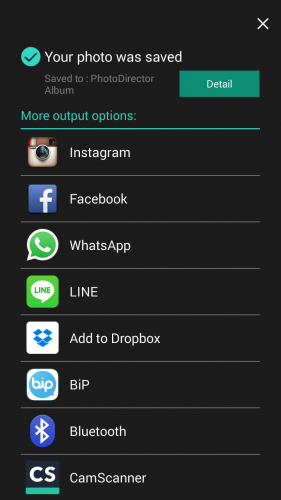

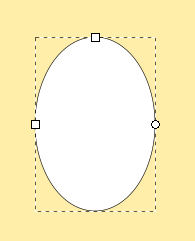
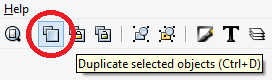
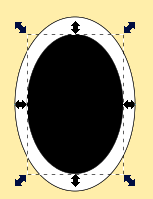
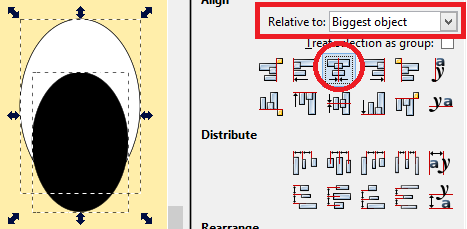
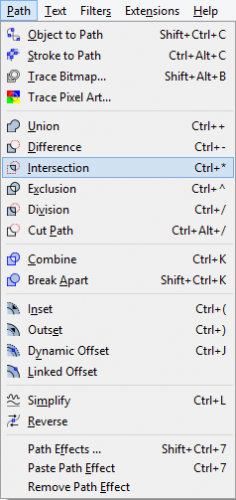
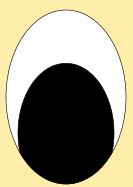
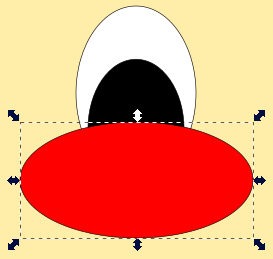
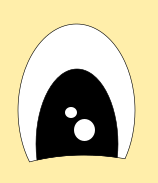
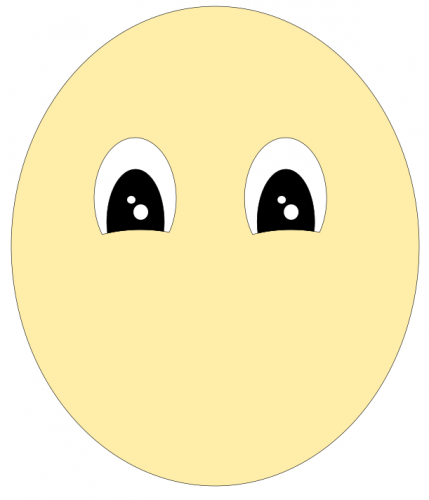
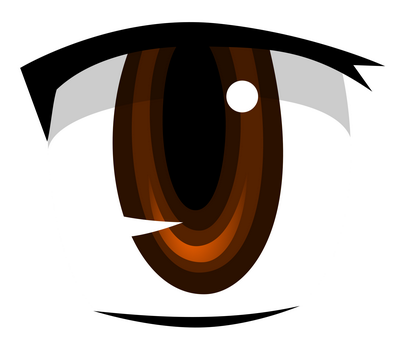

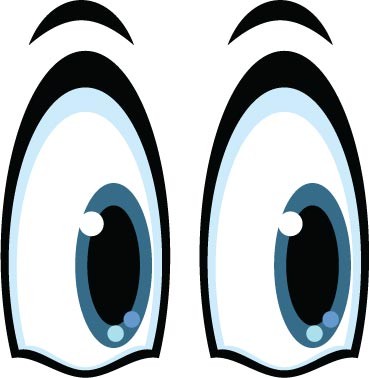

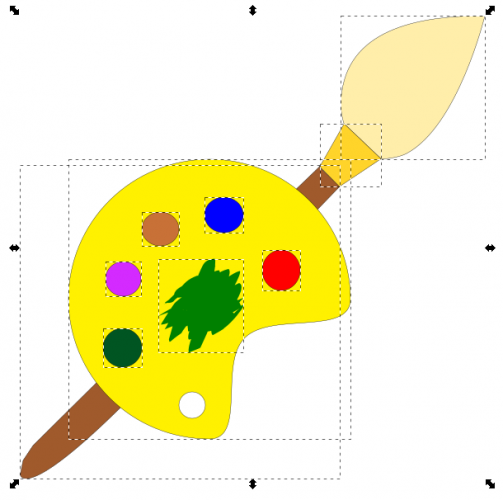
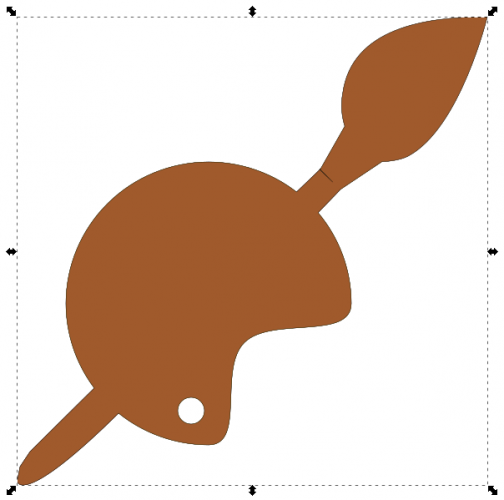




كيف أطبّق تأثير المونوكروم على الصورة باستخدام تطبيق Snapseed؟
في أسئلة التصميم
نشر
الصفاء والنقاء الذي تتحدث عنهما يتطلبان دقة عالية لذلك افتح صورة تنوي القيام بالتأثير عليها
ثم اختر تأثير HDR Scape من القائمة و افتح قائمة الأنماط واختر Portrait ثم اضبط Filter Strength و Brightness إلى المستوى المطلوب الذي ترغب به ثم خفف Saturation إلى الصفر (في هذه الصورة ضبطت قيمة Filter Strength على 100 وBrightness على 35)
عد إلى القائمة واختر Tune Image ثم خفف Highlights و Contrast لنحو 50 حيث أن تخفيفهما يساعد على إبراز التفاصيل وزيادة الدقة .
عد إلى القائمة واختر تأثير Grainy Film ثم افتح قائمة الأنماط واختر L04 (يمكنك أن تجرب أكثر من نمط وتختار الأنسب بينها) ولزيادة حدة المنظر خفف Grain إلى الصفر ويمكنك أن تضبط Style Strength إن أردت ذلك.
والنتيجة النهائية التأثير المعروف بالمونوكروم.
بالتوفيق